vào mạng internet – khắc phục sự cố không vào mạng của máy tính
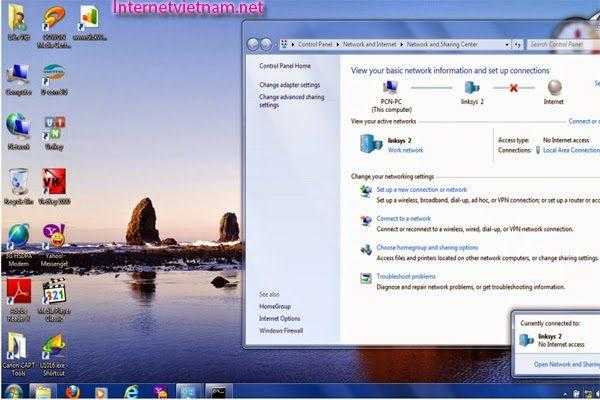
Chào các bạn, hôm nay internetvietnam.net sẽ trả lời cho các bạn một câu hỏi mà chúng tôi đã nhận được rất nhiều từ khách hàng sử dụng dịch vụ internet fpt của chúng tôi.Câu Hỏi : Cho tôi hỏi, tại sao máy tính của tôi lại không vào mạng internet được ? hay thắc mắc, cách khắc phục sự cố máy tính không vào mạng được ? giải quyết và xử lý việc máy tính không vào mạng được như thế nào ?Trả Lời : Về vấn để máy tính không thể kết nối được internet hay máy tính không vào mạng internet được thì có rất nhiều nguyên do khiến máy tính không thể kết nối mạng, trong đó thông dụng nhất là những lỗi tương quan đến thiết lập thông tin tài khoản, IP, DNS, Proxy, lỗi đường truyền …Dưới đây là những kinh nghiệm tay nghề xử lý sự cố ADSL mà nhân viên cấp dưới kỹ thuật của chúng tôi đã tổng hợp lại những nguyên do đơn thuần nhất và cách khắc phục khi bạn gặp phải lỗi 404 trên trình duyệt. Các bạn hoàn toàn có thể tìm hiểu thêm và dựa vào đó để kiểm tra đường truyền nhà mình khi không vào mạng được .

I. Nếu đèn Internet và đèn ADSL vấn sáng bình thường nhưng không vào mạng được
– Nguyên nhân máy tính không vào mạng internet :
1. Chưa cắm cáp LAN kết nối giữa modem và máy tính.
2. Chưa mở công tắt wifi trên laptop.
3. Card mạng trong máy tính bị disable (bị tắt đi).
4. Card mạng bị lỗi.
5. Trình duyệt internet (IE, Firefox, Chrome,…) hiện đang sử dụng proxy để vào internet.
6. Thiết lập IP tĩnh không đúng trong card mạng.
7. Modem bị treo. (Tắt modem khoảng 5 phút sau đó mở lại)
– Cách khắc phục thực trạng không vào mạng internet : ( tương ứng với từng nguyên do như trên ) .
1. Kiểm tra cáp LAN kết nối giữa modem và máy tính đã được cắm vào chưa.
2. Kiểm tra công tắc wifi trên laptop đã được mở lên hay chưa.
3. Cách kiểm tra card mạng có bị disable hay không ta làm như sau:
a) Đối với máy tính sử dụng hệ điều hành Windows XP:
Vào Control Panel à Network Connections (hoặc vào Start à Run à gõ lệnh ncpa.cpl) : Nếu có biểu tượng 2 máy tính (Local Area Connection) màu đen thì ta kích chuột phải và chọn Enable để kích hoạt lại card mạng.
b) Đối với máy tính sử dụng hệ điều hành Windows 7:
Vào Control Panel à Network and Sharing Centerà Change adapter settings (hoặc vào Start à Run à gõ lệnhncpa.cpl): Và kiểm tra tương tự như trên máy sử dụng hệ điều hành Windows XP.
4. Nếu biểu tượng card mạng trong máy tính có dấu chéo màu đỏ hoặc dấu chấm than màu vàng hoặc không tìm thấy biểu tượng card mạng thì có thể card mạng đã bị hỏng, thiếu driver và ta nên mang máy đến nơi sửa chữa máy tính để kiểm tra lại card mạng.
5. Cách kiểm tra trình duyệt internet có bị gán proxy hay không:
Mở Internet Explorer (IE) lên: Trên thanh Menu ta vào Tools à Internet Options à chọn thẻ Conections à Lan settings:Nếu trong mục Proxy sever có dấu tích chọn vào dòng dòng chữ “Use a proxy sever for you Lan” thì ta bỏ chọn đi và bấm OK.
6. Kiểm tra lại thiết lập IP tĩnh trong card mạng và nên để ở chế độ Automatic.
II. Cách Lấy lại địa chỉ IP
Nếu thuê bao DSL hay cáp, bạn hoàn toàn có thể đang dùng địa chỉ IP động – có nghĩa là địa chỉ kết nối PC với Internet sẽ đổi khác mỗi lần đăng nhập. Địa chỉ này được chỉ định nhờ giao thức DHCP. Tuy nhiên, trong quy trình hoạt động giải trí, DHPC hoàn toàn có thể không cấp địa chỉ mới khi máy khởi động và bạn sẽ “ kẹt ” với địa chỉ IP cũ và không kết nối được Internet .Dù mạng lưới hệ thống kết nối trực tiếp qua modem hay router, bước tiên phong bạn phải làm là lấy một địa chỉ IP được chỉ định bằng cách nhấn chuột phải vào hình tượng kết nối mạng trên khay mạng lưới hệ thống, chọn Repair. Windows sẽ tự động hóa vô hiệu địa chỉ cũ và nhu yếu địa chỉ mới từ router hoặc nhà sản xuất dịch vụ ( phụ thuộc vào vào cách PC được kết nối ). Phần lớn những trường hợp, cách này khá hiệu suất cao. Nhưng nếu không khắc phục được, bạn phải xử lý bằng tay .Nhấn vào menu Start > Run > gõ dòng cmd. ( Trong Windows Vista, chỉ cần gõ cmd vào hộp thoại Start Search ). Ở dấu nhắc đợi lệnh trên màn hình hiển thị DOS, gõ ipconfig để xem địa chỉ IP hiện tại, subnet mask và gateway mặc định cho tổng thể những adapter. Các adapter khác hoàn toàn có thể gồm có card Wi-Fi và Bluetooth, mặc dầu chúng sẽ Open trong trạng thái không kết nối .Bản thân câu lệnh này chỉ hiển thị thông tin chứ không làm được gì. Muốn lấy một địa chỉ IP khác, hãy gõ thêm tham số / release và / renew sau chữ ipconfig và một dấu cách. ipconfig / release sẽ điều khiển và tinh chỉnh sever DHCP xóa địa chỉ IP hiện có của tổng thể những adapter, dù là mạng Ethernet hay không dây. Sau đó, lệnh ipconfig / renew nếu thành công xuất sắc thì một địa chỉ IP mới, một subnet mask mới và một gateway mặc định mới sẽ Open .
III. Vấn đề với tường lửa
Tường lửa (Firewall) tích hợp sẵn trên Windows ít có khả năng làm mất truy cập Internet của máy tính, nhưng tường lửa trên chương trình diệt virus thường là tác nhân khiến “rớt mạng”. Đối với các truy cập bị tường lửa ngăn chặn sẽ có thông báo rõ ràng, có từ khóa quan trọng là “firewall”.
Xem thêm: 5 cách mà tất cả chúng ta có thể kết nối trong thời gian xã hội xa cách – Cộng đồng Sunrise
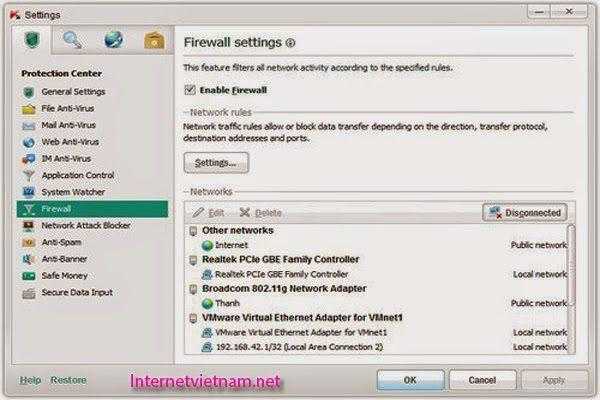
Bạn vào phần thiết lập ( Settings ) của chương trình diệt virus, tìm đến thẻ Firewall, rồi thử bỏ dấu Enable, nhấn OK để xem tác dụng. Nếu vẫn không truy vấn vào mạng internet được thì yếu tố không phải ở đây, bạn hãy chọn Enable lại mạng lưới hệ thống tường lửa để bảo vệ bảo đảm an toàn bảo mật thông tin cho máy tính .Nguồn : https://mix166.vnXem thêm >> > Cách Sử Dụng Và Bảo Quản Moderm Của FPT
4.1 / 5 – ( 17 bầu chọn )
Source: https://mix166.vn
Category: Internet











